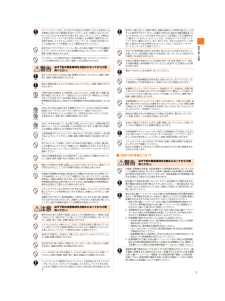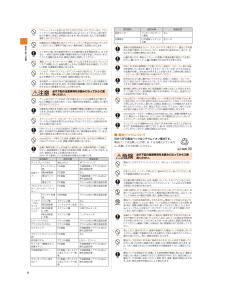Q&A
取扱説明書・マニュアル (文書検索対応分のみ)
"バイブ"1 件の検索結果
"バイブ"30 - 40 件目を表示
全般
質問者が納得auニュースEXを使われていますか?
使われているなら、auニュースEXを起動して、設定の中の「超速報の鳴動設定」のバイブ設定を確認してみて下さい。
4846日前view166
安全上のご注意6カメラのレンズに直射日光などを長時間あてないようにしてください。レンズの集光作用により、 発 火・破 裂・ 火災の原因となります。落下させる、投げつけるなど強い衝撃を与えないでください。 破 裂・発 熱・発火・漏液・故障の原因となります。屋外で雷鳴が聞こえたときは使用しないでください。落雷・感電のおそれがあります。分解や改造・お客様による修理をしないでください。 故 障・発 火・感 電・傷害の原因となります。万一、改造などによりISW13F・車両などに不具合が生じても当社では一切の責任を負いかねます。携帯電話の改造および改造された携帯電話の使用は電波法違反になります。ISW13Fは防水性能を有する機種ですが、万一、水などの液体が外部接続端子カバーやステレオイヤホン端子カバー、電池フタなどからISW13F本体などに入った場合には、ご使用をおやめください。そのまま使用すると、発熱・発火・故障の原因となります。ISW13F本体がぬれている状態で充電しないでください。感電や電子回路のショートなどによる故障・火災の原因となります。水濡れ時の充電による故障は、保証外となり修理ができません。外部接続端子やス...
安全上のご注意7ガソリンスタンドなど、引火性ガスが発生する場所に立ち入る場合は、必ず事前にISW13Fの電源をお切りください。また、充電もしないでください。ガスに引火するおそれがあります。また、ガソリンスタンド構内などでおサイフケータイ®をご利用になる際は、必ず事前に電源を切った状態で使用してください。(「おサイフケータイ ロック設定」を利用されている場合はロックを解除した上で電源をお切りください。)指定のACアダプタをコンセントに差し込む場合、電源プラグに金属製のストラップやアクセサリーなどを接触させないでください。火 災・感 電・傷害・故障の原因となります。カメラのレンズに直射日光などを長時間あてないようにしてください。レンズの集光作用により、発火・破裂・火災の原因となります。落下させる、投げつけるなど強い衝撃を与えないでください。破 裂・発 熱・発火・漏液・故障の原因となります。屋外で雷鳴が聞こえたときは使用しないでください。落雷・感電のおそれがあります。分解や改造・お客様による修理をしないでください。故 障・発 火・感 電・傷害の原因となります。万一、改造などによりISW13F・車両などに不具合が生じ...
安全上のご注意9通常は外部接続端子カバー、ステレオイヤホン端子カバー、電池フタを閉めた状態で使用してください。カバーを閉めずに使用すると、 ほ こ り・水などが入り故障の原因となります。心臓の弱い方は、着信バイブレータ(振動)や着信音量の設定にご注意ください。驚いたりして、心臓に影響を与えるおそれがあります。ISW13F本体の吸着物にご注意ください。受話口/スピーカー部には磁石を使用しているため、画びょうやピン・カッターの刃・ホチキス針などの金属が付着し、思わぬけがをすることがあります。ご使用の際、受話口/スピーカー部に異物がないか確かめてください。砂浜などの上に直に置かないでください。受話口/送話口/スピーカーなどに砂などが入り音が小さくなったり、ISW13F本体内に砂などが混入すると発熱や故障の原因となります。長時間ご使用になる場合、特に高温環境では熱くなることがありますので、ご注意ください。長時間肌に触れたまま使用していると、低温やけどになるおそれがあります。microSDカードの取り付けの際は、カードが飛び出すのを防ぐため、急に指をはなしたりせず、指定の方向にmicroSDカードがロックされるまで押し...
安全上のご注意8フラッシュライトを目に近づけて点灯させないでください。また、フラッシュライト点灯時は発光部を直視しないようにしてください。視力低下などの障がいを起こす原因となります。特に乳幼児に対して至近距離で撮影しないでください。自動車などの運転者に向けてフラッシュライトを点灯させないでください。目がくらんで運転不可能になり、事故を起こす原因となります。ごくまれに強い光の刺激を受けたり点滅を繰り返す画面を見ていたりすると、一時的に筋肉の痙攣や意識の喪失などの症状を起こす方がいます。こうした経験のある方は、事前に医師と相談してください。通話・メール・インターネット・撮影・ゲームなどをするときや、テレビ(ワンセグ)視聴したり、音楽を聴くときなどは周囲の安全を確認してください。転倒・交通事故の原因となります。ワンセグ/FMトランスミッタアンテナを折り曲げたり、アンテナ部分やストラップなどを持って、ISW13Fを振り回さないでください。けがなどの事故やアンテナの変形・破損の原因となります。赤外線ポートを目に向けて赤外線送信しないでください。目に影響を与える可能性があります。また、その他赤外線装置に向けて送信すると誤...
機能設定49機能設定ISW13Fの各種機能を設定、 管理します。 無線LAN (Wi-Fi®)やセキュリティなどの設定も、ここから操作します。a ホーム画面で M →「本体設定」設定メニュー画面が表示されます。*ホーム画面で →「設定」をタップしても表示できます。■ 設定メニュー項目一覧設定メニューを表示する項目 設定内容プロフィール お客様ご自身の情報を確認、編集できます。初期設定 自分からだ設定やセキュリティの設定など基本の設定を行います。Wi-Fi 無線LAN(Wi-Fi®)機能の設定を行います。Wi-Fi簡単登録 AOSS/WPS方式で登録します。WiMAX WiMAXネットワークの設定を行います。赤外線受信 赤外線通信でデータを受信します。Bluetooth Bluetooth®機能の設定を行います。FMトランスミッタFMトランスミッタの設定を行います。データ使用 モバイルネットワーク経由のデータ通信 (モバイルデータ)のオン/オフを設定します。 また、 モバイルデータの制限や、バックグラウンドのデータ通信を制限するなどの設定を行います。その他... 機内モードやテザリング、 Wi-Fi Direc...
ツ ル・アプリケ シ ン79カメラを利用するISW13Fに内蔵されているカメラを使って、 静止画や動画を撮影できます。 撮影した静止画/動画はmicroSDカードまたは内蔵ストレージに保存され、 「ギャラリー」 (wP.81) などで閲覧できます。*カメラは非常に精密な部品から構成されており、 中には常時明るく見える画素や暗く見える画素もあります。 また、 非常に暗い場所での撮影では、 青い点、 赤い点、 白い点などが出ますのでご了承ください。*カメラを起動したとき、 画面に縞模様が出ることがありますが、 故障ではありませんので、 あらかじめご了承ください。*カメラで撮影した静止画や動画は、 実際の被写体と色味や明るさが異なる場合があります。*太陽やランプなどの強い光源を撮影しようとすると、 画面が暗くなったり、 撮影画像が乱れたりする場合があります。*暗い場所での撮影では、 ノイズが増え、 ざらついた静止画などになる可能性があります。*レンズに指紋や油脂などが付くと、 鮮明な静止画/動画を撮影できなくなります。 撮影する前に、 柔らかい布などでレンズをきれいに拭いてください。*撮影時にはレンズ部に指や髪、 ...
基本操作29画面上部のステータスバーにはISW13Fの状態を示すアイコンが表示されます。通知アイコンが表示されたときは、通知パネルを開くと通知の概要を確認できます。また、ステータスパネルスイッチをタップして各機能のオン/オフを切り替えたり、 をタップして設定メニューを表示したりすることもできます。a ステータスバーを下にドラッグaステータスパネルスイッチ各スイッチをタップすると機能のオン/オフなどの設定ができます。*スイッチをロングタッチすると、機能を変更することができます。設定できる機能は次の通りです。- 無線LAN(Wi-Fi®)機能のオン/オフ- Bluetooth®機能のオン/オフ- GPS機能のオン/オフ- マナーモードの設定/解除- Wi-Fi®テザリングのオン/オフ- 画面の自動回転のオン/オフ- 画面の明るさの設定- WiMAX機能のオン/オフ- FMトランスミッタのオン/オフ- 今すぐエコモードのオン/オフ- プライバシービューのオン/オフ- 機内モードのオン/オフ- 持ってる間ONのオン/オフb設定各種設定を行うことができます(wP.108)。c通知を消去通知パネル内の表示を消去します。た...
基本操作33b 「その他...」→「機内モード」にチェックを付ける/外す*携帯電話オプションメニューが表示されるまで、Cを押したままにして、「機内モード」をタップしても、オン/オフを切り替えることができます。◎機内モードをオンに設定していても、110番(警察)、119番(消防機関)、118番(海上保安本部)、157(お客さまセンター)には、電話をかけることができます。※電話をかけた後は、自動的に機内モードがオフに設定されます。◎「機内モード」にチェックを付けると無線LAN(Wi-Fi®)機能とBluetooth®機能がオフになりますが、機内モード中に再びオンにすることができます。無線LAN(Wi-Fi®)機能とBluetooth®機能をオンにする方法については、「Wi-Fi®ネットワークに接続する」(wP.102)と「Bluetooth®機能をオンにする」(wP.104)をご参照ください。病院、飛行機、電車の優先席付近など、電波の使用を禁止された区域では、無線LAN(Wi-Fi®)機能とBluetooth®機能を使用しないでください。マナーモードを設定すると、公共の場所で周囲の迷惑とならないように、着信音など...
メ ル62e 「次へ」f 必要な項目を設定g 「次へ」h 必要な項目を設定i 「次へ」◎IS NET/au.NETを使用する場合、 送信メールサーバーのポート番号を25番に設定しているとメールを送信できません(OP25B)。送信メールサーバーの設定について詳しくは、ご利用のサービスプロバイダへお問い合わせください。◎メールアカウントによっては、設定項目が異なる場合があります。◎すでにメールアカウントが設定済みで、さらに別のメールアカウントを設定する場合は、受信トレイでM→「設定」→「アカウントを追加」をタップしてメールアカウントの登録画面を表示します。◎新着メール自動確認の設定によっては、通信の頻度が多くなり、使用時間が短くなります。◎POP3サーバーを利用してPCメールを受信する場合、ご利用のプロバイダによってはISW13Fに保存されたメールが消える場合があります。 Gmail、au one メールをPCメールで受信する場合は、IMAPサーバーを利用してください。a ホーム画面で→「メール」*初めて起動したときはメールアカウントの登録画面が表示されます。詳しくは、「PCメールを使うために必要な設定をする」(...
メ ル55フォルダを作成して、フォルダごとにEメールの振分け条件や着信通知を設定したり、フォルダにロックをかけたりすることができます。■ フォルダを作成する最大20個のフォルダを作成できます。a Eメールトップ画面で「フォルダ作成」フォルダ編集画面が表示されます。b フォルダ名称欄をタップ→フォルダ名を入力*フォルダ名は、全角8/半角16文字まで入力できます。■フォルダアイコンを変更する場合c 画面左上のフォルダアイコンをタップd アイコンをタップ→カラーをタップ→「OK」→「保存」■フォルダ画像を設定する場合c 画面左上のフォルダアイコンをタップ→「ギャラリーから写真を選択」d 画像をタップ→切り抜き範囲を指定→「切り抜き」→「OK」→「保存」■ フォルダに振分け条件を設定する作成したフォルダに「メールアドレス」「ドメイン」「件名」「アドレス帳登録外」「不正なメールアドレス」の振分け条件を設定できます。設定した振分け条件に該当するEメールを受信/送信すると、自動的に設定フォルダにEメールが振り分けられます。a Eメールトップ画面で M→「フォルダ編集」→フォルダをタップフォルダ編集画面が表示されます。*ロッ...
- 1